
Кредит изображения: Анчий / E + / GettyImages
Нарисовать идеальный круг в фотошопе довольно просто. Используйте инструмент «Эллипс» и удерживайте клавишу «Shift», чтобы зафиксировать его высоту и ширину в тех же пропорциях. После создания круга вы можете изменить форматирование любым удобным для вас способом. Тот же трюк работает при использовании инструмента Elliptical Marquee Tool, чтобы обвести идеальный круг на любом объекте на холсте. Вы можете нарисовать круг в Photoshop за секунды вместе с рядом других фигур Photoshop, которые расширяются или выходят за пределы изображения круга.
Шаг 1
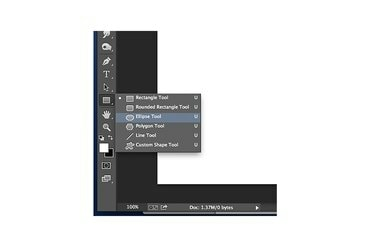
Инструмент «Эллипс» находится на панели инструментов Photoshop.
Выберите инструмент «Эллипс» на панели инструментов Photoshop. Если он не виден, щелкните в правом нижнем углу любого видимого инструмента формы в его группе, например инструмента «Прямоугольник» или «Линия», чтобы открыть инструмент «Эллипс» в раскрывающемся меню.
Видео дня
Шаг 2
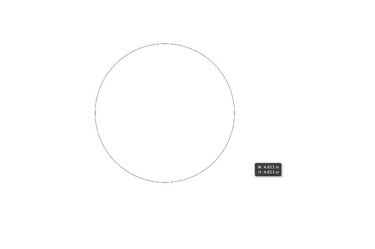
Удерживая нажатой клавишу «Shift», начертите круг.
Перетащите инструмент «Эллипс» по холсту, удерживая нажатой клавишу «Shift». Клавиша Shift блокирует соотношение сторон эллипса, поэтому высота и ширина имеют одинаковые размеры. Высота и ширина отображаются рядом с курсором при его перетаскивании, что может быть полезной функцией, когда вам нужен круг определенного размера.
Шаг 3
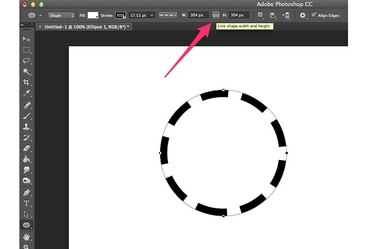
Измените размер круга с помощью панели параметров.
Измените размер круга в любое время после его рисования, изменив «Ширина» и «Высота» на панели параметров. Кнопка звена цепи между этими двумя полями блокирует их вместе, поэтому, если вы измените одно измерение, другое изменится автоматически. Чтобы переместить круг, выберите «Инструмент перемещения» на панели инструментов и перетащите круг туда, где вы хотите, чтобы он был.
Шаг 4
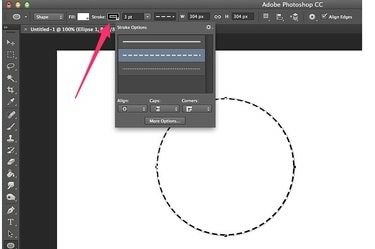
Измените стиль обводки на панели параметров.
Щелкните меню «Параметры обводки» на панели параметров, чтобы изменить границу круга с прямой линии на пунктирную или пунктирную.
Шаг 5
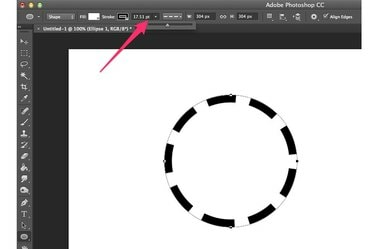
Измените толщину линии, чтобы увеличить или уменьшить толщину границы.
Щелкните меню «Вес», чтобы изменить толщину линии. Вы можете ввести толщину вручную или перетащить ползунок, чтобы увеличить или уменьшить толщину линии.
ШАГ 6
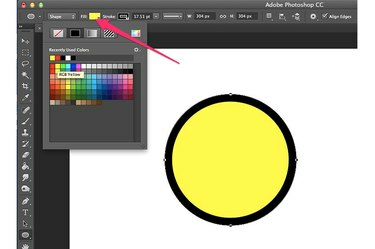
Измените цвет заливки независимо от цвета границы.
Щелкните меню «Обводка», чтобы изменить цвет линии, или меню «Заливка», чтобы изменить цвет заливки. Меню одинаково для обоих. Например, нажмите первую кнопку с пересеченной линией, чтобы выбрать «Нет цвета». Вы также можете выбрать узор или градиент. При нажатии кнопки «Палитра цветов» цвета радуги в правом верхнем углу открываются дополнительные параметры цвета.
Шаг 1
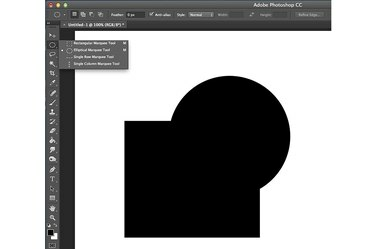
Инструмент Elliptical Marquee Tool находится на панели инструментов.
Выберите «Elliptical Marquee Tool» на панели инструментов, если вы хотите нарисовать круг на объекте с целью вырезания или для создания других эффектов в существующем изображении. Если инструмент Elliptical Marquee Tool не отображается, щелкните нижний правый угол видимого инструмента Marquee Tool, чтобы его открыть.
Шаг 2
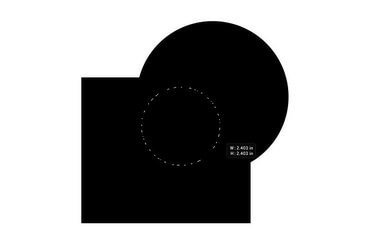
Перетащите курсор по экрану, удерживая нажатой клавишу «Shift».
Удерживая нажатой клавишу «Shift», перетащите курсор по холсту, чтобы нарисовать круг.
Шаг 3

Удалите пиксели из выделенного круга, нажав «Удалить».
Нажмите «Удалить», чтобы стереть пиксели внутри круга. Вы также можете рисовать внутри круга, применять маску слоя к области внутри круга или использовать любые другие эффекты Photoshop по мере необходимости. Чтобы удалить инструмент Elliptical Marquee Tool, когда вы закончите, нажмите «Ctrl-D».



